《字符的格式设置》教案
设置字符格式教案1

4.4文档的排版设置字符格式一.教学目的及要求掌握:使用“格式工具栏”进行格式化操作;使用“格式”菜单中的“字体”命令设置格式;掌握:字符格式的设置:字体、字号、字型、字体颜色二.教学内容讲解使用“格式工具栏”和使用“格式”菜单命令中的“字体”命令对文档字符格式设置的方法。
三.重点及难点重点:用两种操作方法对文档字符格式编排。
难点:无四.教案正文文档的排版设置字符格式引入:通过前面的学习,我们已经对一篇文档编辑、修改成通顺、正确的文章后,那么,怎样才能使我们编辑文章显得美观大方,又重点突出,具有可读性呢?这就是我们从今天开始所要学习的新内容——Word文档的排版。
Word文档的排版包括设置字符格式、段落格式以及文章的页面设置等,首先,我们进入第一个内容:设置字符格式。
授课:Word 2000是一种所见即所得的字处理软件,在屏幕上显示的字符格式就是实际打印的形式。
利用Word 2000提供的字符和段落格式以及页面设置,使文档的外观更优美。
下面请大家看这两段文字:望庐山瀑布李白(libai)日照香炉升紫烟,遥看瀑布挂前川。
飞流直下三千尺,疑是银河落九天。
望庐山瀑布日照香炉升紫烟,遥看瀑布挂前川。
飞流直下三千尺,疑是银河落九天。
大家可以看到,第二段文字明显的比第一段文字看起来更美观,它们在字体、字号、字形、字体颜色、下划线上都有所改变。
那么,它们是怎么设置的呢?1、字体字体是指具有相同外观和设计的一组字符和符号。
Word 2000中文版允许使用者输入时在各类中英文字体之间选择。
利用“格式”工具栏中的“字体”下拉列表框来选择字体。
例如要将“望庐山瀑布”的字体由原来的“宋体”改为“黑体”,可执行如下步骤:1)选定文本“望庐山瀑布”。
2)打开“格式”工具栏中的“字体”下拉列表框,在弹出下拉列表中选择“黑体”。
对于一篇文章当中的西文,我们同样也可以对其进行设置:如第一段文字中“libai”这几个西文字符的字体是“宋体”,而第二段文字中“libai”这几个西文字符的字体是“Times New Roman”。
文字格式的设置(教案)

文字格式的设置(教案)章节一:文字格式的基础知识1.1 教学目标:让学生了解文字格式的基础知识。
让学生学会使用文字格式工具。
1.2 教学内容:文字格式概述:字体、字号、颜色、对齐方式等。
文字格式工具的使用:字体菜单、格式刷等。
1.3 教学步骤:1. 介绍文字格式的基础知识。
2. 演示如何使用文字格式工具。
3. 让学生实际操作,练习使用文字格式工具。
章节二:字体和字号的设置2.1 教学目标:让学生学会如何设置字体和字号。
2.2 教学内容:字体的选择:宋体、黑体、楷体等。
字号的设置:小四、大四、小五等。
2.3 教学步骤:1. 介绍字体的选择和字号的设置。
2. 演示如何设置字体和字号。
3. 让学生实际操作,练习设置字体和字号。
章节三:颜色的设置3.1 教学目标:让学生学会如何设置文字颜色。
3.2 教学内容:文字颜色的选择:黑色、红色、蓝色等。
3.3 教学步骤:1. 介绍文字颜色的选择。
2. 演示如何设置文字颜色。
3. 让学生实际操作,练习设置文字颜色。
章节四:对齐方式的设置4.1 教学目标:让学生学会如何设置对齐方式。
4.2 教学内容:对齐方式的种类:左对齐、右对齐、居中对齐等。
4.3 教学步骤:1. 介绍对齐方式的种类。
2. 演示如何设置对齐方式。
3. 让学生实际操作,练习设置对齐方式。
章节五:格式刷的使用5.1 教学目标:让学生学会如何使用格式刷。
5.2 教学内容:格式刷的作用:快速应用相同的格式。
格式刷的使用方法:选择文本、复制格式、应用格式。
5.3 教学步骤:1. 介绍格式刷的作用和使用的步骤。
2. 演示如何使用格式刷。
3. 让学生实际操作,练习使用格式刷。
文字格式的设置(教案)章节六:段落的设置6.1 教学目标:让学生学会如何设置段落格式。
6.2 教学内容:段落缩进:首行缩进、悬挂缩进。
段落间距:行间距、段落间距。
项目符号和编号:添加项目符号和编号。
6.3 教学步骤:1. 介绍段落缩进、段落间距和项目符号编号的设置。
文字格式的设置(教案)

文字格式的设置(教案)章节一:文字格式的基础设置1.1 教学目标:让学生了解文字格式的基础设置,包括字体、字号、颜色等。
学会使用常用的文字格式工具,如加粗、斜体、下划线等。
能够合理运用文字格式,使文档更加美观易读。
1.2 教学内容:文字格式的基础设置概念介绍字体、字号、颜色的选择与设置加粗、斜体、下划线等常用格式工具的使用方法文字格式的实际应用案例展示1.3 教学方法:讲授法:讲解文字格式的基础设置概念,演示字体、字号、颜色的设置方法。
实践法:学生实际操作,练习使用加粗、斜体、下划线等格式工具。
案例分析法:展示实际应用案例,引导学生学会合理运用文字格式。
章节二:段落格式的设置2.1 教学目标:让学生了解段落格式的基本设置,如段落对齐、缩进、行间距等。
学会使用段落格式工具,如段落分割、合并段落等。
能够合理设置段落格式,使文档结构清晰、美观。
2.2 教学内容:段落格式的基本设置概念介绍段落对齐、缩进、行间距等设置方法段落分割、合并段落等工具的使用方法段落格式的实际应用案例展示2.3 教学方法:讲授法:讲解段落格式的基本设置概念,演示段落对齐、缩进、行间距的设置方法。
实践法:学生实际操作,练习使用段落分割、合并段落等工具。
案例分析法:展示实际应用案例,引导学生学会合理设置段落格式。
章节三:字体样式的设置3.1 教学目标:让学生了解字体样式的设置,包括字体样式、字体效果等。
学会使用字体样式工具,如字体大小、字体颜色、字体效果等。
能够根据文档内容合理设置字体样式,提升文档美观度。
3.2 教学内容:字体样式的设置概念介绍字体大小、字体颜色、字体效果等设置方法字体样式的实际应用案例展示3.3 教学方法:讲授法:讲解字体样式的设置概念,演示字体大小、字体颜色、字体效果的设置方法。
实践法:学生实际操作,练习使用字体样式工具。
案例分析法:展示实际应用案例,引导学生学会合理设置字体样式。
章节四:页面的设置4.1 教学目标:让学生了解页面设置,包括纸张大小、页面边距、页眉页脚等。
文字格式的设置(教案)

文字格式的设置(教案)第一章:文字格式的基础知识1.1 文字格式的重要性介绍文字格式在文档中的重要性,提高学生的文本表达能力。
1.2 字体和字号的选择讲解如何选择合适的字体和字号,使文档更具可读性。
演示不同字体和字号的效果,让学生进行实际操作体验。
1.3 文字颜色和下划线的使用介绍如何使用文字颜色和下划线,强调使用的恰当性。
演示不同颜色和下划线的效果,让学生进行实际操作体验。
第二章:段落格式的设置2.1 段落的基本格式讲解段落的基本格式,包括左对齐、居中和右对齐等。
演示不同段落格式的效果,让学生进行实际操作体验。
2.2 段落缩进和间距的设置讲解如何设置段落缩进和间距,使文档更加整齐美观。
演示不同段落缩进和间距的效果,让学生进行实际操作体验。
2.3 列表的创建和使用介绍如何创建和使用不同类型的列表,如项目符号列表和编号列表。
演示不同列表的效果,让学生进行实际操作体验。
第三章:字体效果和装饰3.1 字体加粗和斜体的使用讲解如何使用字体加粗和斜体,强调使用的恰当性。
演示不同字体效果的效果,让学生进行实际操作体验。
3.2 下划线和删除线的使用介绍如何使用下划线和删除线,强调使用的恰当性。
演示不同字体效果的效果,让学生进行实际操作体验。
3.3 文字阴影和光泽的使用讲解如何使用文字阴影和光泽,使文字更加吸引眼球。
演示不同文字效果的效果,让学生进行实际操作体验。
第四章:页面布局和排版4.1 页面设置和边距的调整讲解如何设置页面大小和边距,使文档更加整洁有序。
演示不同页面设置和边距的效果,让学生进行实际操作体验。
4.2 分页和分节的使用介绍如何使用分页和分节,实现文档内容的精确排版。
演示不同分页和分节的效果,让学生进行实际操作体验。
4.3 页眉页脚的创建和编辑讲解如何创建和编辑页眉页脚,添加文档的个人信息或等。
演示不同页眉页脚的效果,让学生进行实际操作体验。
第五章:综合实战演练5.1 制作一份个人简历利用所学文字格式设置技巧,制作一份个人简历。
字符格式的设置

字符格式的设置
一、教学目标:
知识与技能:学会设置文字的字号、字体、字形和颜色
过程与方法:在设置文档字符的过程中,学会合理设置字符格式
的方法;通过感受文字格式的变化,增强观察能力;
情感、态度与价值观:通过设置文字格式,制作漂亮的文档,提
升审美意识。
二、教学重点:设置文字的字号、字体、字形和颜色
三、教学难点:合理设置文字格式
四、教学过程:
1、作品对比兴趣激发
对比两幅作品,你喜欢哪一幅,为什么?
2、搭建阶梯自主探究
(1)、出示问题一:如何设置文字的大小、样式、颜色和形状?
学生尝试操作完毕,教师请学生演示操作,并适当总结方法:
板书:字体字号字形字的颜色
刚才同学们分别介绍了字体、字号、字形和字的颜色的设置方法,下面,老师也介绍一种设置字符格式的方法,“格式—字体”,这样的好处就是节省时间,提高效率。
(2)出示问题二:设置字符格式有什么好处?(突出重点内容)
3、生活引导观察思辨
出示:错误例子
引导学生观察,你认为文字的设置合适吗?为什么?
教师适当归纳总结,引导学生提炼:应根据需要合理设置文字格式,一篇文章中不要频繁的设置字符格式,要注意整体效果和美观。
学生根据所得,再次修改“尝试练习”并保存。
教师巡视指导,特别关注有困难的学生。
4、关注全体分层练习
完成“招聘启示”的字符格式设置,突出重点内容。
5、组织展示评价提升
自我评价——小组评价
6、回顾铺垫总结期待
这节课你有什么收获?字符格式设置,应根据需要合理设置文字格式。
设置字符格式 说课稿
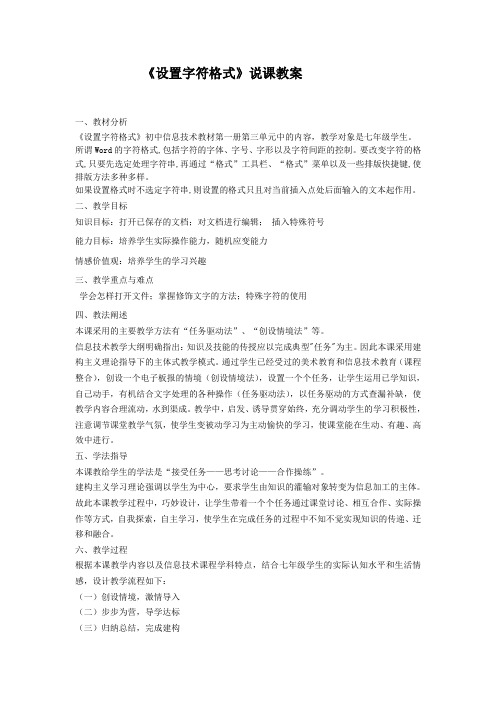
《设置字符格式》说课教案一、教材分析《设置字符格式》初中信息技术教材第一册第三单元中的内容,教学对象是七年级学生。
所谓Word的字符格式,包括字符的字体、字号、字形以及字符间距的控制。
要改变字符的格式,只要先选定处理字符串,再通过“格式”工具栏、“格式”菜单以及一些排版快捷键,使排版方法多种多样。
如果设置格式时不选定字符串,则设置的格式只且对当前插入点处后面输入的文本起作用。
二、教学目标知识目标:打开已保存的文档;对文档进行编辑;插入特殊符号能力目标:培养学生实际操作能力,随机应变能力情感价值观:培养学生的学习兴趣三、教学重点与难点学会怎样打开文件;掌握修饰文字的方法;特殊字符的使用四、教法阐述本课采用的主要教学方法有“任务驱动法”、“创设情境法”等。
信息技术教学大纲明确指出:知识及技能的传授应以完成典型"任务"为主。
因此本课采用建构主义理论指导下的主体式教学模式。
通过学生已经受过的美术教育和信息技术教育(课程整合),创设一个电子板报的情境(创设情境法),设置一个个任务,让学生运用已学知识,自己动手,有机结合文字处理的各种操作(任务驱动法),以任务驱动的方式查漏补缺,使教学内容合理流动,水到渠成。
教学中,启发、诱导贯穿始终,充分调动学生的学习积极性,注意调节课堂教学气氛,使学生变被动学习为主动愉快的学习,使课堂能在生动、有趣、高效中进行。
五、学法指导本课教给学生的学法是“接受任务——思考讨论——合作操练”。
建构主义学习理论强调以学生为中心,要求学生由知识的灌输对象转变为信息加工的主体。
故此本课教学过程中,巧妙设计,让学生带着一个个任务通过课堂讨论、相互合作、实际操作等方式,自我探索,自主学习,使学生在完成任务的过程中不知不觉实现知识的传递、迁移和融合。
六、教学过程根据本课教学内容以及信息技术课程学科特点,结合七年级学生的实际认知水平和生活情感,设计教学流程如下:(一)创设情境,激情导入(二)步步为营,导学达标(三)归纳总结,完成建构具体阐述(一)创设情境,激情导入首先展示一首诗的两种界面,学生通过已有生活体验肯定会发表自己的评价此环节设计目的是创设美好的学习情境,调动学生的积极性,利用学生对美好事物的向往,激发学生的学习兴趣,使学生在情景中主动、积极地接受任务,从而乐学。
设置字符格式教案

设置字符格式教案一、教学目标1. 让学生了解字符格式的基本概念和重要性。
2. 培养学生掌握字符格式设置的基本方法和技巧。
3. 提高学生对文字处理软件的使用能力,提高文档的排版质量。
二、教学内容1. 字符格式的概念与作用2. 字体、字号、颜色和效果的设置3. 字符对齐和行间距的设置4. 项目符号和编号的添加5. 实际操作练习三、教学重点与难点1. 重点:字符格式的设置方法与技巧。
2. 难点:项目符号和编号的添加方法。
四、教学方法1. 采用讲解与示范相结合的方法,让学生直观地了解字符格式的设置方法。
2. 利用实际操作练习,让学生亲自动手实践,巩固所学知识。
3. 采用问题驱动的教学方式,引导学生主动探究和解决问题。
五、教学准备1. 计算机教室,每台计算机安装有文字处理软件。
2. 教学PPT或黑板。
3. 教学素材(示例文档)。
教案一、导入(5分钟)1. 教师简要介绍字符格式的概念和重要性。
2. 展示两个文档,一个字符格式设置得当,一个字符格式混乱,让学生直观地感受字符格式对文档美观性的影响。
二、讲解字体、字号、颜色和效果的设置(15分钟)1. 教师讲解如何在文字处理软件中设置字体、字号、颜色和效果。
2. 教师演示设置字体、字号、颜色和效果的操作步骤。
3. 学生跟随教师一起操作,实践设置字体、字号、颜色和效果。
三、讲解字符对齐和行间距的设置(10分钟)1. 教师讲解如何在文字处理软件中设置字符对齐和行间距。
2. 教师演示设置字符对齐和行间距的操作步骤。
3. 学生跟随教师一起操作,实践设置字符对齐和行间距。
四、讲解项目符号和编号的添加(10分钟)1. 教师讲解如何在文字处理软件中添加项目符号和编号。
2. 教师演示添加项目符号和编号的操作步骤。
3. 学生跟随教师一起操作,实践添加项目符号和编号。
五、实际操作练习(15分钟)1. 教师提供一份文档,要求学生根据要求设置字符格式。
2. 学生独立操作,完成字符格式的设置。
设置字符格式教案

2.由求职报告原文与已经格式化的样文作对照,明确本节主要任务—修饰文本,即设置字符格式。
创设情境
展示两份求职报告,通过对比创设情景使学生很快明确任务,从而融入创作氛围。
讲
授
新
课
讲
授
新
课
任务一:基本字符格式设置
请打开求职\求职报告.doc,将标题设置为黑体、红色、二号字。
学生可讨论完成
任务拓展:特殊效果的文本设置
实现如下文本效果
试一试
师简要示范说明,学生据自身能力完成
欣赏并思考:课后试一试
实战练习
请打开求职\练习文件夹,运用本节课所学知识,发挥你的创造力及审美能力完成“求职简历.doc”的格式设置。
要求:1、标题为黑体、二号字,缩放130%其它效果不限。
2、纲目文字设为四号、楷体,要层次分明,其它效果不限。
课题
பைடு நூலகம்设置字符格式
课型
新授课
授课教师
赵国民
教学目标
知识目标
1、掌握设置字符格式的两种方法,能熟练运用格式刷工具。
2、了解文本的各种选取操作。
技能目标
培养学生创新能力和自主学习能力,能够在观察、思考、实践中主动探究学习,提高学生的动手能力。
情感目标
通过对求职报告的修饰,学生初步了解双向选择的择业趋势,激励学生认真学习做好知识准备,也为以后走上社会做好心理准备。
思考:怎样显示格式工具栏?
实践1:将正文设置为楷体、四号字
思考:两种字号表示方法中值的大小与字的大小存在什么关系?
分析评价:
牛刀小试
教师简要说明工具栏的用法。简介常见格式设置方法。
word教案设置字符格式
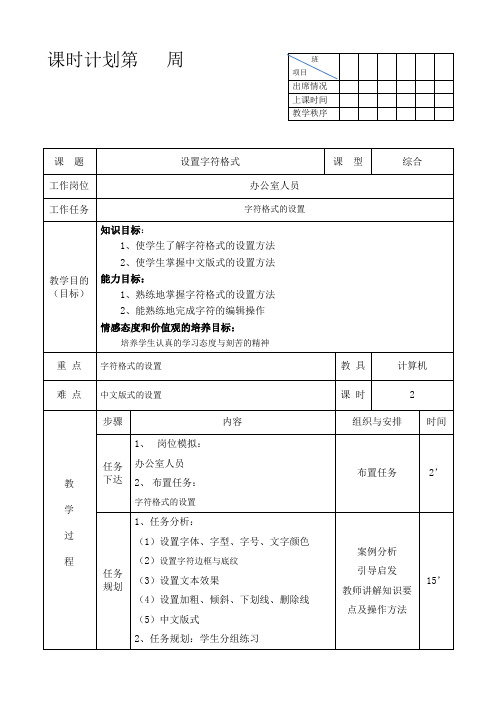
课时计划第周课题设置字符格式课型综合工作岗位办公室人员工作任务字符格式的设置教学目的(目标)知识目标:1、使学生了解字符格式的设置方法2、使学生掌握中文版式的设置方法能力目标:1、熟练地掌握字符格式的设置方法2、能熟练地完成字符的编辑操作情感态度和价值观的培养目标:培养学生认真的学习态度与刻苦的精神重点字符格式的设置教具计算机难点中文版式的设置课时 2教学过程步骤内容组织与安排时间任务下达1、岗位模拟:办公室人员2、布置任务:字符格式的设置布置任务2’任务规划1、任务分析:(1)设置字体、字型、字号、文字颜色(2)设置字符边框与底纹(3)设置文本效果(4)设置加粗、倾斜、下划线、删除线(5)中文版式2、任务规划:学生分组练习案例分析引导启发教师讲解知识要点及操作方法15’班项目出席情况上课时间教学秩序任务实施●操作要求:按样文录入文字,包含字体、字号等排版信息●要求:将“WORD”替换为“Word”WORD 2003工作界面介绍:标题栏位于WORD工作窗口的最上方。
通过下拉菜单,可以使用WORD提供给我们的所有功能。
在帮助文本框输入需要帮助的关键字,在键盘上按“ENTER”键后,WORD会将相关的内容搜索结果任务窗格中,我们只要单击其中的连接,就可以看到自己需要的内容。
注意:“区分中英文”需选定教师巡视、答疑,发现问题教师巡视答疑、发现问题50’任务评估1、教师点评典型问题并做出总结2、提出改进方案教师点评学生互评10’拓展任务对应教师点评,思考并总结实训内容。
布置作业3’课后记。
设置字符格式设教案详案(1)

设置字符格式设教案详案一、教学内容本节课选自《计算机应用基础》第四章“文档的编辑与排版”,详细内容为第二节“设置字符格式”。
内容包括字体、字号、颜色、特殊效果等字符格式的设置,以及对文本进行格式化的实际操作。
二、教学目标1. 理解字符格式设置的基本概念,掌握字体、字号、颜色等字符格式的设置方法。
2. 学会使用Word软件对文本进行格式化,提高文档编辑效率。
3. 培养学生的审美观和文档排版技巧,提升文档整体美观度。
三、教学难点与重点重点:字体、字号、颜色等字符格式设置方法。
难点:特殊效果(如加粗、倾斜、下划线等)的设置和使用。
四、教具与学具准备教具:多媒体教学设备、投影仪、计算机。
学具:装有Word软件的计算机、教材、练习册。
五、教学过程1. 导入新课(1)展示一份排版精美的文档,引导学生观察文档中的字符格式。
(2)提问:你们知道这些字符格式是如何设置的吗?2. 理论讲解(1)介绍字符格式设置的基本概念,如字体、字号、颜色等。
(2)讲解字体、字号、颜色等字符格式的设置方法。
3. 实践操作(1)教师演示如何设置字符格式。
(2)学生跟随教师操作,熟悉字符格式设置过程。
4. 例题讲解(1)展示一份文档,要求学生对文档中的文本进行格式化。
(2)教师逐步讲解操作步骤,学生跟随操作。
5. 随堂练习(1)发放练习册,要求学生在规定时间内完成字符格式设置任务。
(1)回顾本节课所学内容,强调重点。
(2)介绍特殊效果(如加粗、倾斜、下划线等)的设置方法。
六、板书设计1. 字符格式设置基本概念2. 字符格式设置方法3. 例题及操作步骤七、作业设计1. 作业题目:(1)使用Word软件,设置一篇短文的字符格式。
(2)尝试使用特殊效果,提高文档美观度。
2. 答案:(1)根据教材内容,自行设置字符格式。
八、课后反思及拓展延伸1. 反思:(1)学生掌握字符格式设置方法的程度。
(2)教学中是否存在难点未讲解清楚。
2. 拓展延伸:(1)深入学习Word软件的其他功能,如段落格式设置、页面布局等。
设置字符格式设教案(详案)

课题设置字符格式课型理论+实操课时1授课教师杭继英教学目标知识目标:1.弄清楚“字体、字号”的概念;2. 识别各种字体的样子,各种字号的大小。
3. 使学生熟练掌握用不同的方法对文档的字体、字号进行设置。
能力目标:使学生掌握改变字体、字号的具体方法,并能应用于实践和日常的学习生活中。
情感目标:培养学生的审美能力、创新能力、操作能力和自学能力。
教学重点1.文字的字体、字号的设置。
2.设置字体、字号时首先要选中目标后再操作。
3.实例文档的设置。
教学难点1.准确识别字号的大小2.找到字号“磅”与“号”的区别。
学情分析教学实施的对象是中职二年级学生,他们的计算机基础能力参差不齐,基础好点的,在老师的引导下,能很快的熟练操作;基础差点的需要花更多的时间去练习才能掌握知识点。
大部分学生的基础相对较差,自信心不足,注意力不集中,理解能级薄弱,只对直观的东西感兴趣,抽象难懂的不愿意多接触,且对理论性的知识不感兴趣,但乐于动手实际操作,这应该是中职学生的共性。
针对学生的这些情况,本节教学内容以实例为主,引导学生自学、相互讨论学习,激发学生的学习兴趣,化繁为简,引导学生“做中学,先会后懂”。
教学方法案例法、多媒体演示、任务驱动法;教学设计新课导入----新课讲授----课堂小结----布置作业教学过程教学内容及教师活动学生活动方法一:利用“开始”选项卡操作第一步:选取要设置的字体;第二步:在“开始”选项卡“字体”组中找到“字体”下拉列表框;第三步:选择需要使用的字体,单击完成设置。
选取文本“开始”字体方法二:利用字体格式工具栏快速设置第一步:选取要设置的字体,此时在选中字体上方自动浮现字体格式工具栏;第二步:单击格式工具栏中的“字体”右侧三角按钮出现下拉列表框;第三步:在下拉列表框中选择需要使用的字体,单击相应字体完成设置。
选取文本字体格式工具栏教师演示:房屋租赁协议书方法三:“开始”选项卡调动字体对话框第一步:选取要设置的字体;第二步:单击“开始”选项卡“字体”组中右下角的对话框启动器按钮,弹出“字体”对话框;第三步:在“字体”对话框中选择中文字体或西文字体,在相应的下拉列表中选择需要使用的字体并单击选中,在对话框下方的“预览”框中预览设置效果,单击“确定”按钮完成设置。
教案设置字符格式

教案设置字符格式一、教案格式1.1 教案应简洁明了,能够准确反映教学内容。
1.2 教案应使用规范的汉字,避免使用方言或生僻字。
1.3 教案应包含课程名称和主题,例如:“语文《春》课堂教学教案”。
二、教案格式2.1 教案应采用宋体字体,字号为小四。
2.2 教案段落首行缩进两字符,行间距为1.5倍。
2.3 教案应采用简洁明了的语言,表述清晰。
2.4 教案中涉及到的课程内容、教学目标、教学重点、教学难点等部分应有明确的分段和。
三、教学目标格式3.1 教学目标应包含知识与技能、过程与方法、情感态度与价值观三个维度。
3.2 教学目标应具体明确,具有可操作性。
3.3 教学目标应使用简练的语言进行表述。
四、教学重点、难点格式4.1 教学重点应包括本节课的主要知识点和技能点。
4.2 教学难点应包括本节课学生可能难以理解和掌握的知识点和技能点。
4.3 教学重点、难点应使用加粗字体进行标识,以突出重点。
五、教学方法与手段格式5.1 教学方法应包括自主学习、合作学习、探究学习等。
5.2 教学手段应包括讲授、讨论、演示、实验等。
5.3 教学方法与手段应具体明确,与教学目标、内容紧密结合。
六、教学过程格式6.1 教学过程应包括导入、新课、巩固、拓展、总结五个环节。
6.2 教学过程应详细描述每个环节的内容和步骤。
6.3 教学过程应采用简洁明了的语言,条理清晰。
七、作业布置与批改格式7.1 作业布置应与教学内容紧密结合,具有针对性。
7.2 作业应难易适度,兼顾不同学生的学习需求。
7.3 作业批改应认真、及时,给予学生积极的反馈。
7.4 作业批改格式应统一,使用红笔批改,标记清晰。
八、教学反思与评价格式8.1 教学反思应包括对教学过程、教学方法、教学效果的总结和反思。
8.2 教学评价应包括对学生的学习态度、学习效果、合作能力的评价。
8.3 教学反思与评价应使用简洁明了的语言,条理清晰。
九、教学资源与素材格式9.1 教学资源应包括教材、课件、教学素材等。
设置字符格式教案设计
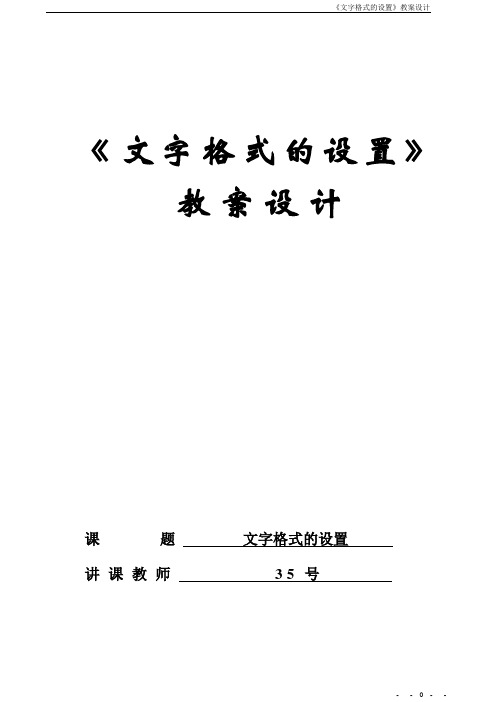
《文字格式的设置》教案设计课题文字格式的设置讲课教师35号《文字格式的设置》教案设计学科计算机课型信息课课时1课时课题《文字格式的设置》教材河南省基础教育教研室编《信息技术》教学目标知识与技能目标使学生了解各种字体、字号、字形和字色以及掌握改变字体、字号、字形和字色的方法;认识文字的特殊修饰效果,掌握其设置方法。
过程与方法目标(1)在引导学生学习知识的同时,也注重能力的培养;(2)在解决问题的过程中,培养学生的自学能力和对知识的应用能力;(3)在观察、分析和交流的过程中,培养学生的创新思维能力和口头表达能力;(4)在自主学习的过程中,培养学生发现问题、解决问题的能力。
情感目标通过学生的动手操作,激发学生的学习兴趣,体验探索与创造的快乐;培养和提高学生的审美情趣。
教学重点理解各种字体、字号、字形、字色和特殊效果以及设置文字格式的具体方法。
教具准备多媒体教学课件教学难点合理地对文档的文字格式进行设置,使之达到协调统一的效果。
教学关键准确选择文档中的文字--1--教学内容教学方法设计意图教学过程(一)组织教学稳定课堂秩序、师生互礼、考勤(二)复习提问(三)导入新课用幻灯片展示两篇有关“中华牡丹园”的文档内容,一篇为未修饰内容,另一篇为美化设置的内容,然后让学生判断观察,这样的文档怎么做出来的呢?引入新课提问:同一篇文章两种不同的效果体现在哪些方面?字的样式――字体字的大小――字号字的形状――字形字的颜色――字色;(四)讲授新知文字格式的设置实践任务一:请同学们将“西江月”文档的标题设置为黑体,加粗二号字,红色。
教师巡视指导,积极参与学生的交流。
学生带着两个问题进行操作:提问:字符设置方法有哪几种?1、格式工具栏2、格式菜单3、右键实践任务二:请同学们将“西江月”文档的标题设成空心文字并加一条下划线。
作者姓名“辛弃疾”设置为“楷体”、“四号”、“褐色”。
提问法创设情境对比分析任务驱动演示讲解复习旧知激发学生学习兴趣对照课本和辅助课件演示、自主探究学习等方法,初步落实本节课重点师生共研互助让学生掌握了字符格式化设置的方法教学过程(五)课堂练习实践任务三:将“洛阳牡丹甲天下”设置为“楷体”、“五号”、“加粗”、“黑色”,将“花开花落二十日,一城之人皆若狂”设置为“宋体”、“五号”、“倾斜”、“下划线”、“蓝色”,将“欧阳修”设置为“宋体”、“五号”、“加粗”、“黑色”,将“洛阳地脉花最宜,牡丹尤为天下奇”设置为“宋体”、“五号”、“倾斜”、“下划线”、“蓝色”,将“牡丹图案寓意”设置为“黑体”、“四号”、“加粗”、“倾斜”、“浅红色”,“空心”。
设置字符格式教学设计
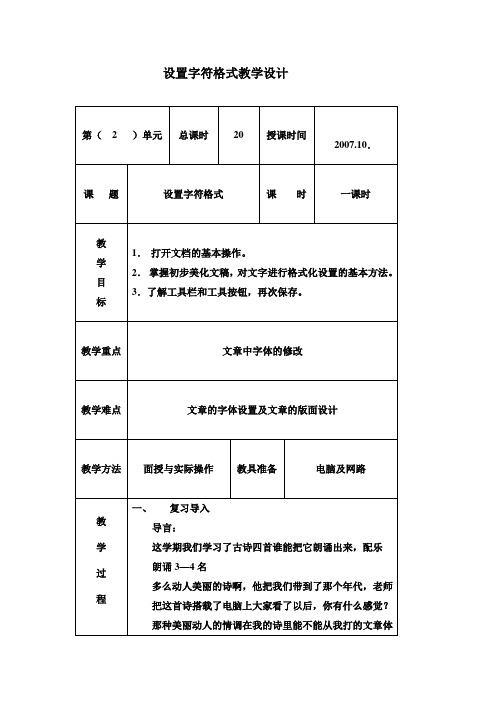
第(2)单元
总课时
20
授课时间
2007.10.
课题
设置字符格式
课时
一课时
教
学
目
标
1.打开文档的基本操作。
2.掌握初步美化文稿,对文字进行格式化设置的基本方法。
3.了解工具栏和工具按钮,再次保存。
教学重点
文章中字体的修改
教学难点
文章的字体设置及文章的版面设计
教学方法
面授与实际操作
教具准备
(10)选择“黑体”
(11)设置字体的字号二号
(12)设置字型选择选倾斜
(13)设置字体颜色设置蓝色
(14)把标题居中
一首好诗除了它的字体好看,他的版面背景也是非常重要的。在我们的工具来中可以找到背景,在字体中也可以找到字体的多样的变化。
五、课堂练习
自己把自己的文章进行修改,修改要求
(1)把标题居中,字体隶书初号一号
3、对古诗的修是由创意新颖10分
展示每个学生的作品当场评分。
总结:
本节课我们学习了字体的设置,我们知道的字体工具的位置,通过我们的学习我们对一些简单的文档进行了修饰,同时还了解文章的版面设计学会了最简单的版面设计。
设置字体步骤:
(8)把光标移到标题上选中。
(9)单击工具栏上“字体”右侧的下拉按钮出现字体列表
三、课堂练习
自己把自己的文章进行修改,修改要求
(1)把标题居中,字体隶书初号一号
(2)文章字号宋体三号
(3)蓝色
(4)可以自己设计一些背景符合诗意
(5)把文件保存在自己的文件夹里
四、展示学生作业,大家欣赏
评分要求:
1、能打开文档并在文档中进行修改,并保存在自己的文件里10分
字符格式设置PPT学习教案

方法2:使用快捷菜单方法设置字体
步骤:选中文本右击快捷菜单 “字体” “字体”选项卡 选 择字号
第12页/共54页
2.使用“字号”工具设置字号
步骤:选中文本“开始” “字 体” 组
“字号” 列表框 选择字号。
第13页/共54页
3.使用浮动工具栏设置字体
第14页/共54页
知识扩展:
第39页/共54页
使用双行合一步骤如下:
1.选定要双行排列的字符。 2.在“开始后”功能区中单击字符缩放按钮,
在下拉菜单中选择“双行合一”命令。 3.在“双行合一”对话框中可以看到预览效果,
如果选中“带括号”并在“括号样式”中 选择一种括号后,可以把双行合一的字符 用括号括起来。设置完毕,单击“确定” 按钮即可。
第26页/共54页
通过“段落”组中的中文版式按钮,选择“调整宽 度”。
第27页/共54页
2)字的位置 在“位置”列表中有“标准”、 “提升”、“降低”三个选项。
第28页/共54页
3)缩放:
第29页/共54页
字体练习题
1、要改变字体第一步应该是( )
A、选定将要改变成何种字体 B、
选定原来的字体
第24页/共54页
2.字符间距选项卡
有三个选项卡: 间距:“标准”、“加宽”、“紧缩” 位置:”标准”“提
升”“降低”
问题:“字体”对话框中
的缩“字放符间:距最”选大项为卡中200%
的选项( 缩放、位置 、间距 )
第25页/共54页
1)间距: 在“间距”列表中有“标准”、“加宽”、“紧缩”
三个选项。
字符格式设置
会计学
1
本节重点、难点:
中职职高信息技术《字符格式设置》表格式教学设计

课题名称:字符格式设置
教学目标:
1.基本知识
(1)掌握常用字符格式设置的名称及作用。
(2)了解格式刷的作用。
2.操作技能目标
(1)学会在文档中设置字符格式的多种操作方法。
(2)学会使用格式刷快速设置字符格式。
教学分析与准备:
1.教学重点
(1)设置文档的字符格式。
(2)格式刷的使用。
2.教学难点
(1)灵活运用多种方法进行格式设置。
(2)对学生创造性思维的启发。
3.教学策略
本课以“热身任务”、“进阶任务”为案例,介绍设置字符格式的方法。
同时还学习
使用格式刷,用于快速设置字符格式。
通过对“熟练任务”文档的格式化操作,培
养学生创新能力。
4.课时安排1课时
5.教学环境计算机机房
学习过程:。
信息技术教学案例:神 奇 的 文 字——字符格式的设置

神奇的文字——字符格式的设置学习目标:◆知识目标:使学生掌握字符格式的设置方法,为文档的整体修饰和排版打好基础。
◆能力目标:通过自学探究完成任务,培养学生的实践能力、自学能力及分析、解决问题的能力。
◆情感目标:使学生在探讨、协作中,学会与他人团结合作,培养学生团队精神,在设计构思中陶冶情操。
教材与学生分析:《字符格式的设置》是泰山版《信息技术》初一年级第一册<下>,第四章第三节的内容。
本节课实用性强,所要学习的知识点难度不大,但操作比较多,所以本节课采用讨论法、任务驱动法,通过让学生讨论一个个小任务,从而学会对文档的美化。
初一学生在学习本课前已经有了一定计算机知识,对word的操作环境有一定的了解。
学习重点、难点:1、重点:掌握字符格式的设置方法2、难点:字符格式设置方法在实际中的熟练应用教学方法:分组讨论法,任务驱动法教学环境:多媒体网络教学教学准备:美观、大方的文档教学过程:导入新课:【教师】让学生阅读准备好的《养猪知识讲座》这篇搞笑文章,(学生哈哈大笑)这篇文章吸引了同学们的耳朵,那么怎样让字体更能吸引我们的眼睛呢?(改变颜色、字体变大……)同学们想不想知道如何设置呢?【学生】想(学生学习的积极性被调动)下面我们就来共同学习一下字体的设置,请同学们先看一篇文档《春》(范例),在欣赏过程中仔细观察文档设置的特点。
(大屏幕显示)【教师】这是一篇内容相同,版面不同的方档,同学们比较一下哪种版面美观、大方一些呢?【学生】修饰过的文档美观大方,未经修饰过的文档略显呆板。
【教师】同学们如何设计如此美观的文档呢?【教师】展示学习目标(明确本节课的教学任务)讲授新课:一、格式工具栏【教师】“选定”设置内容是我们修饰美观、大方的文档首先要考虑的问题,随后利用工具栏进行字体的设置。
(教师边讲边演示)【问题】字号的分类?字号越大,字体越大吗?【学生】学生讨论回答中文字号:字号越大,字体越小数值字号:字号越大,字体越大【学生】做练习1(上机实践,探讨研究答案)【教师】巡视指导二、字体对话框【问题1】我们共同学习了利用工具栏设置字体,还有没有其它的方法呢?(小组讨论)【学生】学生回答(菜单命令)【师、生】学生讲解,教师演示。
- 1、下载文档前请自行甄别文档内容的完整性,平台不提供额外的编辑、内容补充、找答案等附加服务。
- 2、"仅部分预览"的文档,不可在线预览部分如存在完整性等问题,可反馈申请退款(可完整预览的文档不适用该条件!)。
- 3、如文档侵犯您的权益,请联系客服反馈,我们会尽快为您处理(人工客服工作时间:9:00-18:30)。
《字符的格式设置》教案
教学目标
1、熟练掌握字符的大小设置
2、熟练掌握字符的字体、颜色、字形设置
3、掌握字符的效果设置
重点难点
1、字符颜色的设置
2、字符效果的设置
教学策略与手段
采用任务驱动的教学模式来组织学生学习。
自主探究,讨论交流、讲解示范相结合。
课时:1课时
班级:13机械
授课:陈恩胜
教室:多媒体机房1
时间:2013-11-01 第3节
教学过程
一、古诗欣赏2”
今天,老师要跟大家一起来欣赏古诗《望月》,作者:杜甫;这首诗大家在语文课堂上学习过吗?接下来,我们一起来朗读一下?(发现字太小了)
二、文字大小的设置6”
1、请同学打开自己桌面上的《望月》word文件,接着自己动动脑经、动动手,将文字
放大一些,使得自己能够看的清楚。
(学生基本都是采用方法①)
2、要求一起朗读
3、教师讲解
提问:教室墙上的标语大还是眼前的大,我们能不能制作出比初号、比72号还要大的文字?给大家30秒时间来动手尝试、学习研究一下。
解答:(若发现同学知道,请上台操作)可以直接输入阿拉伯数字,然后敲回车键。
方法①:点击按钮,选择字体的大小。
有数字、中文。
方法②:点击按钮,进行字体的放大、缩小。
(没具体要求,自行设置)。
三、文字字体、颜色、字形的设置5”
1、字符格式的设置就单单指的是文字大小的设置吗?那么还包括哪些方面?请大家看
看自己本课的封面,或则抬头,看老师手上的报纸。
(学生:颜色、字体、加粗、倾斜等)
2、大家讲的很好,非常棒。
那么就请,根据个人自己的喜好,并利用字体组当中的各
项功能,将《望月》中的一些文字,设置成不同的颜色、字体、字形(加粗、倾斜)
左右2位同学之间可以相互讨论、学习。
四、文字效果设置8”
1、我们在语文课文学习的时候或则在看文章的时候,是不是经常碰到这样的一些情况:
将一些重要(感兴趣)的文字,填上着重号、下划线、波浪线或则画上圆圈。
那么
请大家接着尝试操作一下。
5”
2、做好的同学考虑一下,文字有颜色,下划线有没有颜色?请同学上来操作
3、好,大家这节课学习的非常认真、操作也很利索。
但是,《望月》被大家设置的一
塌糊涂,我们能将他还原到初始状态吗?(学生:能)怎么做?(学生:撤销)格
式清除。
五、布置课堂任务20”
1、《游子吟》制作
2、将作业交到FTP,文件名为:00真优秀;【注意】word需要关闭,否则不能正常提
交。
3、P138 练习1、练习3
4、能不能给文字添加绿色背景
六、点评、总结3”
1、这节课,你学习到了哪些新知识?哪些是你以前学习过的或则原本就会的?
2、我们今天所有的知识,你能进行一个概括吗?字体格式设置。
